Jak vyvolat RAW? Stačí pár úprav a z průměrné fotky uděláte skvělou

RAW formát dává fotografům mnohem širší možnosti úprav než JPEG. V Zoner Studiu najdete v modulu Vyvolat vše, co potřebujete: od vylepšení expozice přes pokročilé korekce barev až po AI nástroje pro lokální úpravy. V tomto článku se dozvíte, jak RAW otevřít, upravit a exportovat – krok za krokem.
Co se v článku dozvíte?
- Proč je RAW lepší volbou než JPEG a kdy se vyplatí do něj fotit
- Jak otevřít a vyvolat RAW v modulu Vyvolat v Zoner Studiu
- Jak doladit expozici a barvy fotky
- Jak exportovat RAW soubory
Zatímco JPEG je vhodný pro rychlé sdílení, RAW uchovává surová obrazová data přímo ze snímače fotoaparátu. Díky tomu máte při úpravách k dispozici větší dynamický rozsah, můžete opravit chyby v expozici nebo vyvážení bílé a výsledná fotografie působí přirozeněji a profesionálněji.
Při práci s RAWem se navíc nemusíte obávat výrazné ztráty kvality, protože data nejsou komprimována tak agresivně jako u JPEG. Pokud to se svými fotografiemi myslíte vážně, je fotit do RAWu téměř nutností.

Vyvolání RAWu
RAW fotky je vždy potřeba upravit a exportovat (tedy vyvolat). Dobrá zpráva je, že to není nic složitého. Typická úprava RAWu se skládá z těchto kroků:
- otevření RAW fotky v Zoner Studiu,
- úprava expozice a barev,
- doostření,
- export.
Podle potřeby můžete samozřejmě přidávat různé další úpravy, ale tyto body jsou pro většinu fotografií společné.
Jak na RAW? V modulu Vyvolat
Prvním krokem je otevření fotky v modulu Vyvolat v Zoner Studiu. Důležitý je hlavně pravý panel. Zde najdete všechny úpravy, které budete k vyvolání RAWu potřebovat.
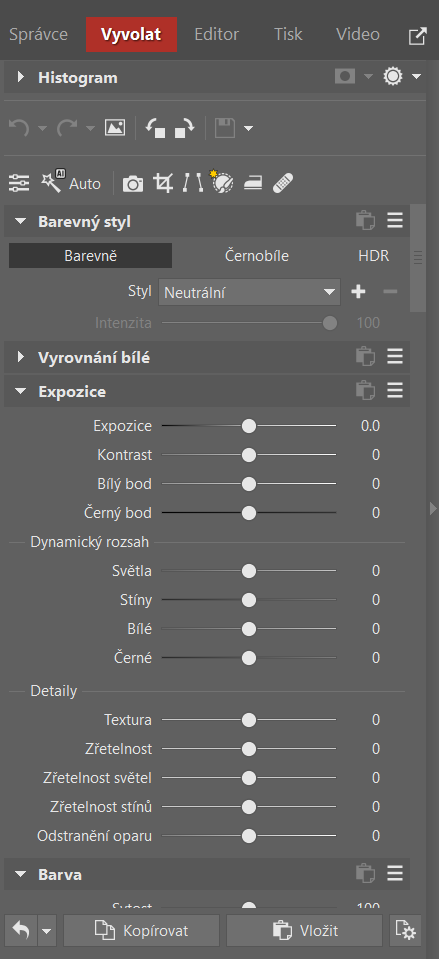
Nejdřív zkuste automatiku
Jednoduchým a velmi účinným prvním krokem může být AI Automatické vylepšení (A). Podle svých algoritmů totiž Zoner Studio zpravidla pozná, jak expozici vylepšit. Tato automatická úprava se může stát dobrým základem pro další úpravy.
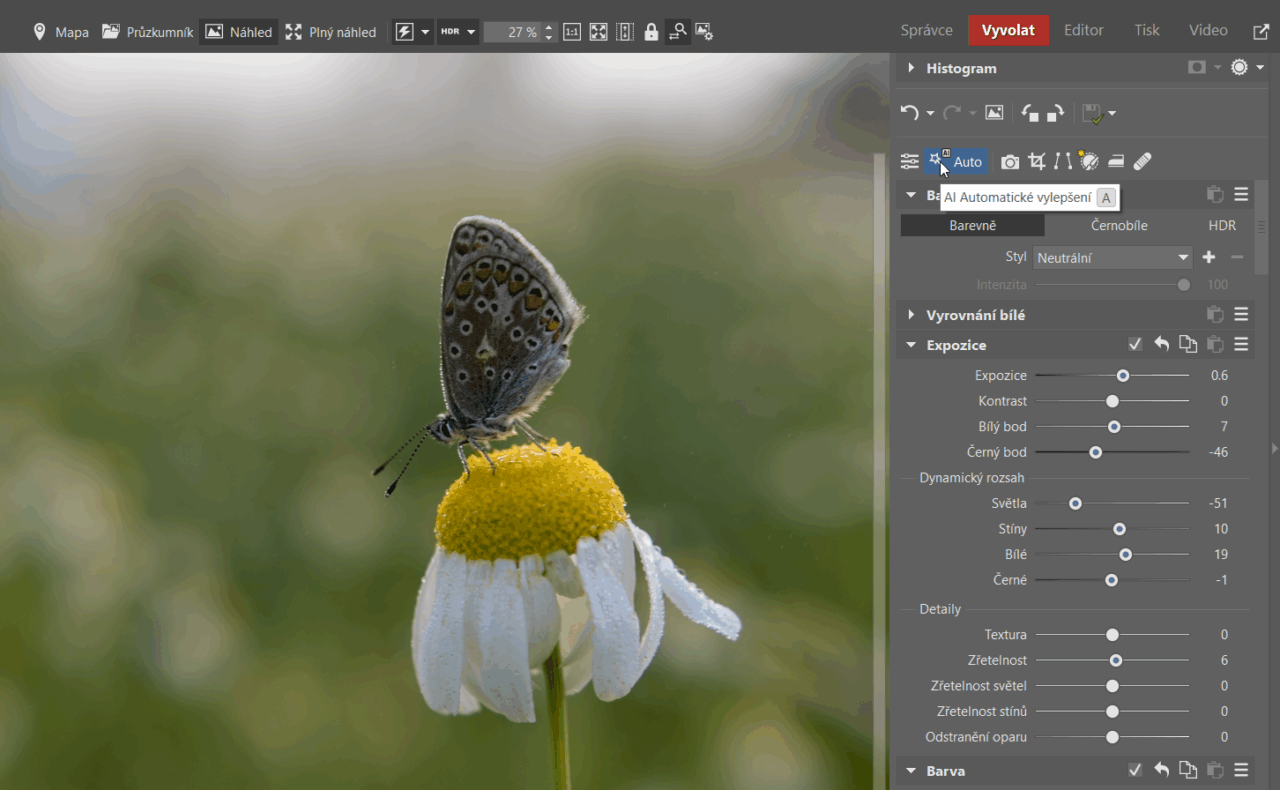
Ruční doladění formátu RAW
Tím ale práce nekončí, protože to pořád není ono a fotku chceme upravit podle svých představ. Doladíme tedy expoziční nástroje. V tomto případě je třeba doladit hlavně posuvníky v sekcích Expozice a Dynamický rozsah. Kromě prosvětlení snímku získáme také více kontrastu.
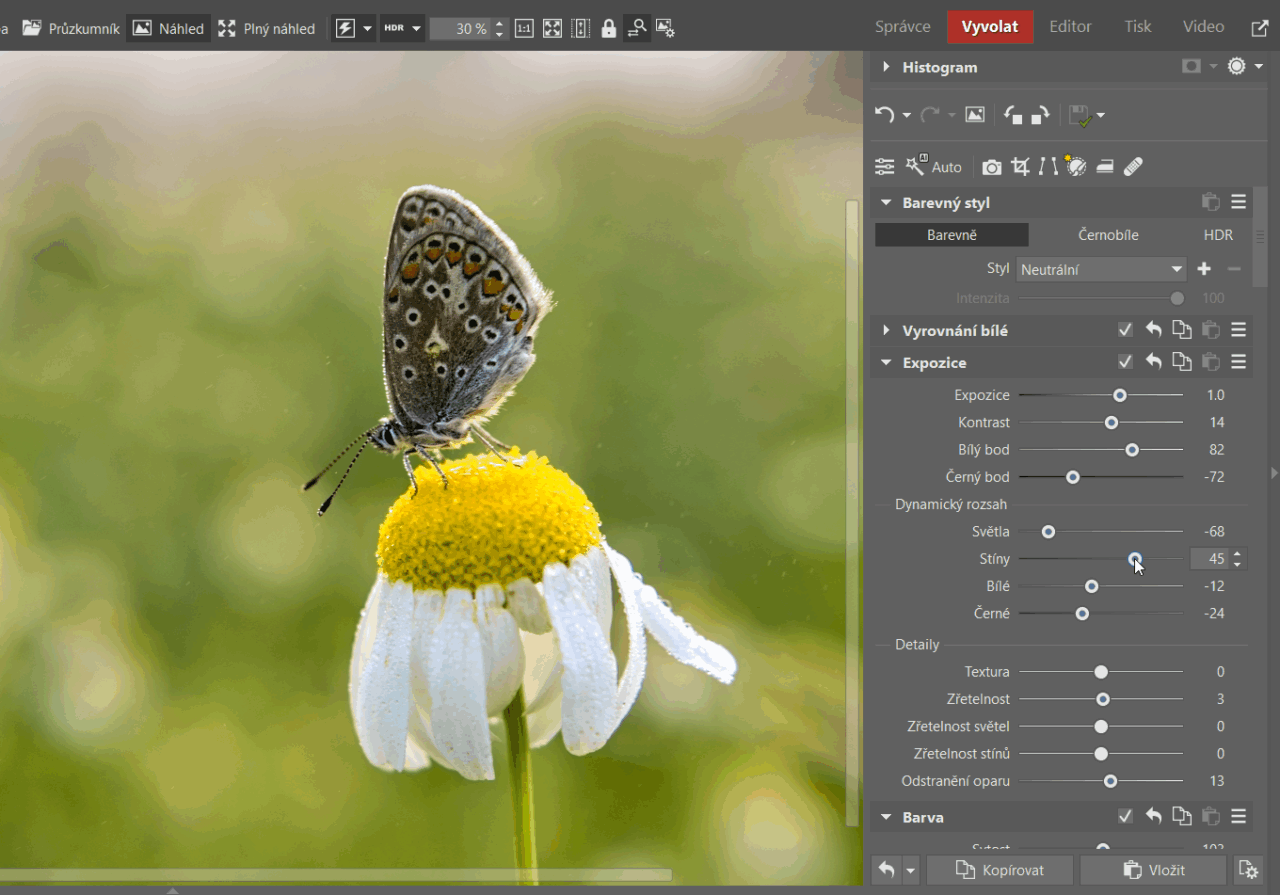
Expozici jsme sice upravili, snímku ale pořád něco chybí. Upravíme tedy barvy – zvýšíme Živost a Sytost.
Občas se hodí i Barevné korekce jednotlivých barev. V tomto případě jsme posunuli žlutou a zelenou směrem do teplejších odstínů a stáhli jim sytost, protože byly příliš výrazné.
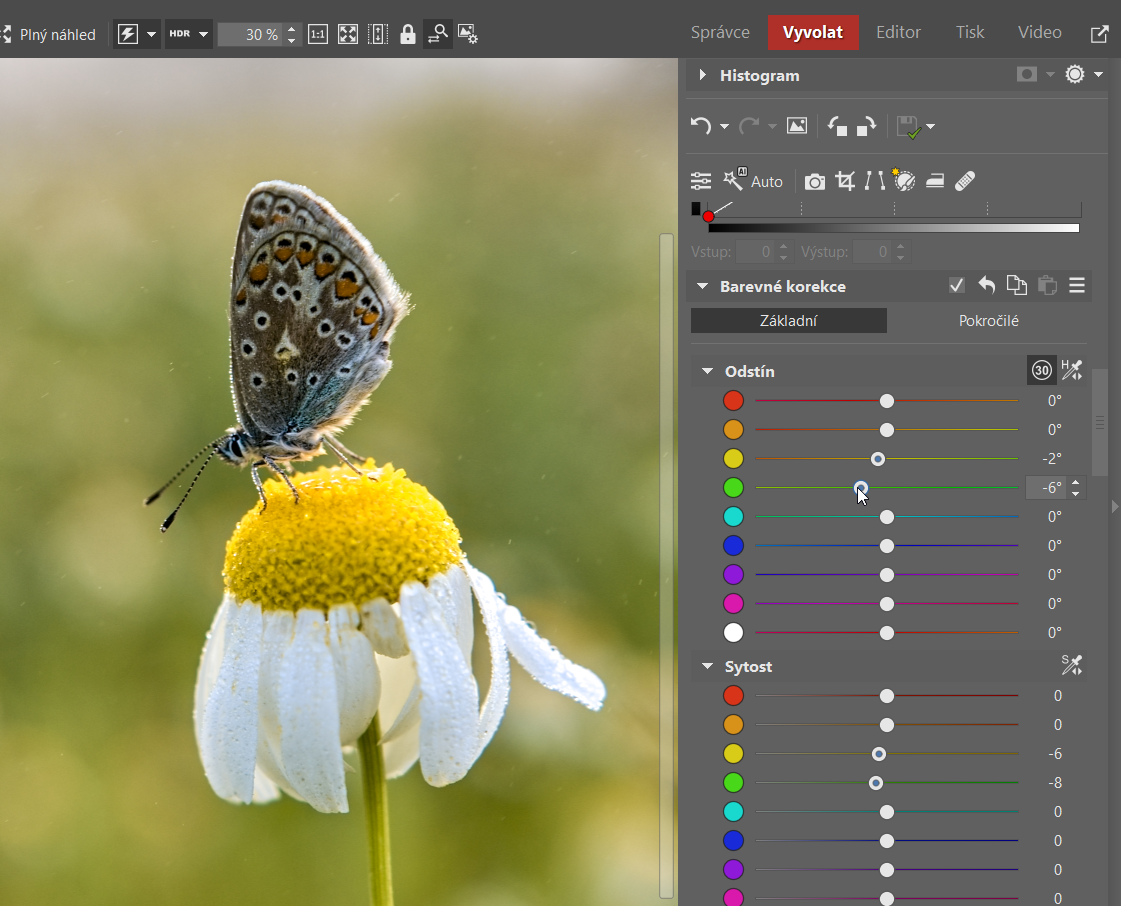
Zredukujte šum a doostřete
Mírná Redukce šumu a Doostření se vždycky hodí. Fotku si při těchto úpravách vždy přibližte na 100% zvětšení, ať správně odhadnete intenzitu. U naší fotky jsme problém s šumem neměli, proto stačilo lehce doostřit.
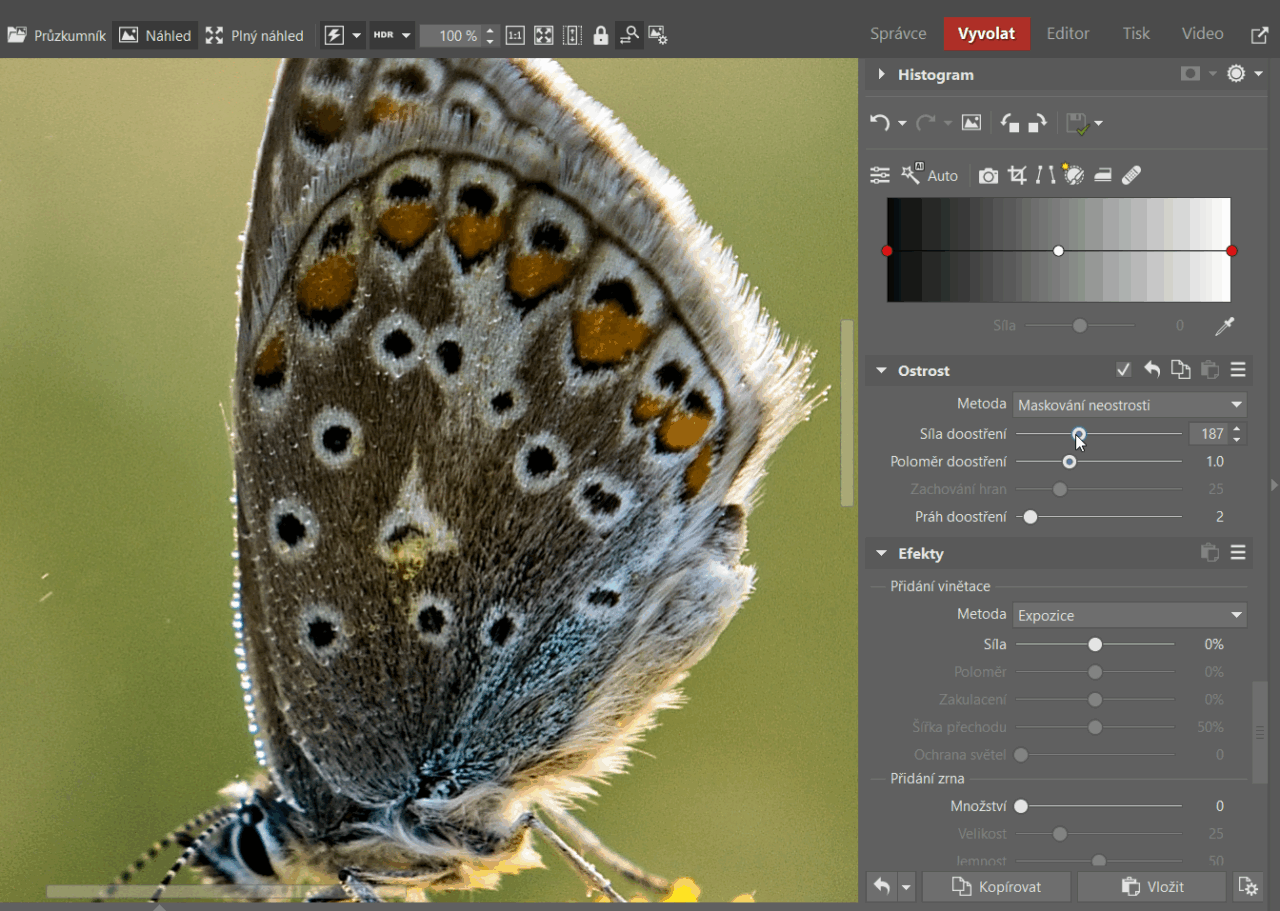
Nakonec lokální úpravy
Často se také hodí upravit zvlášť konkrétní část fotky. Díky AI maskování to zvádnete doslova na pár kliknutí. My si u fotky chceme ztmavit pozadí, aby vynikl motýl a květina. Klikneme proto v pravém panelu Vyvolat na Lokální úpravy (L) a vybereme AI masku Pozadí.
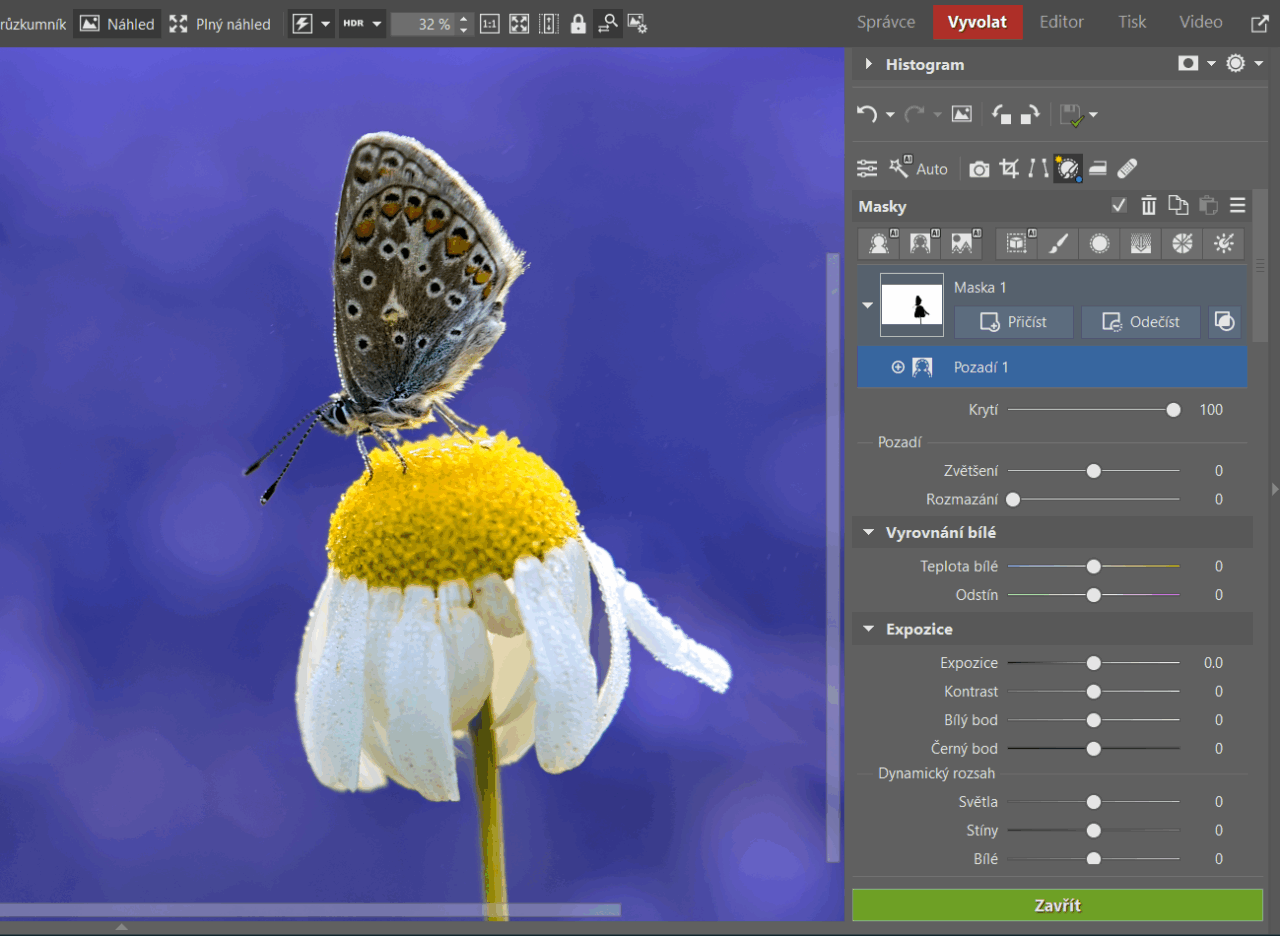
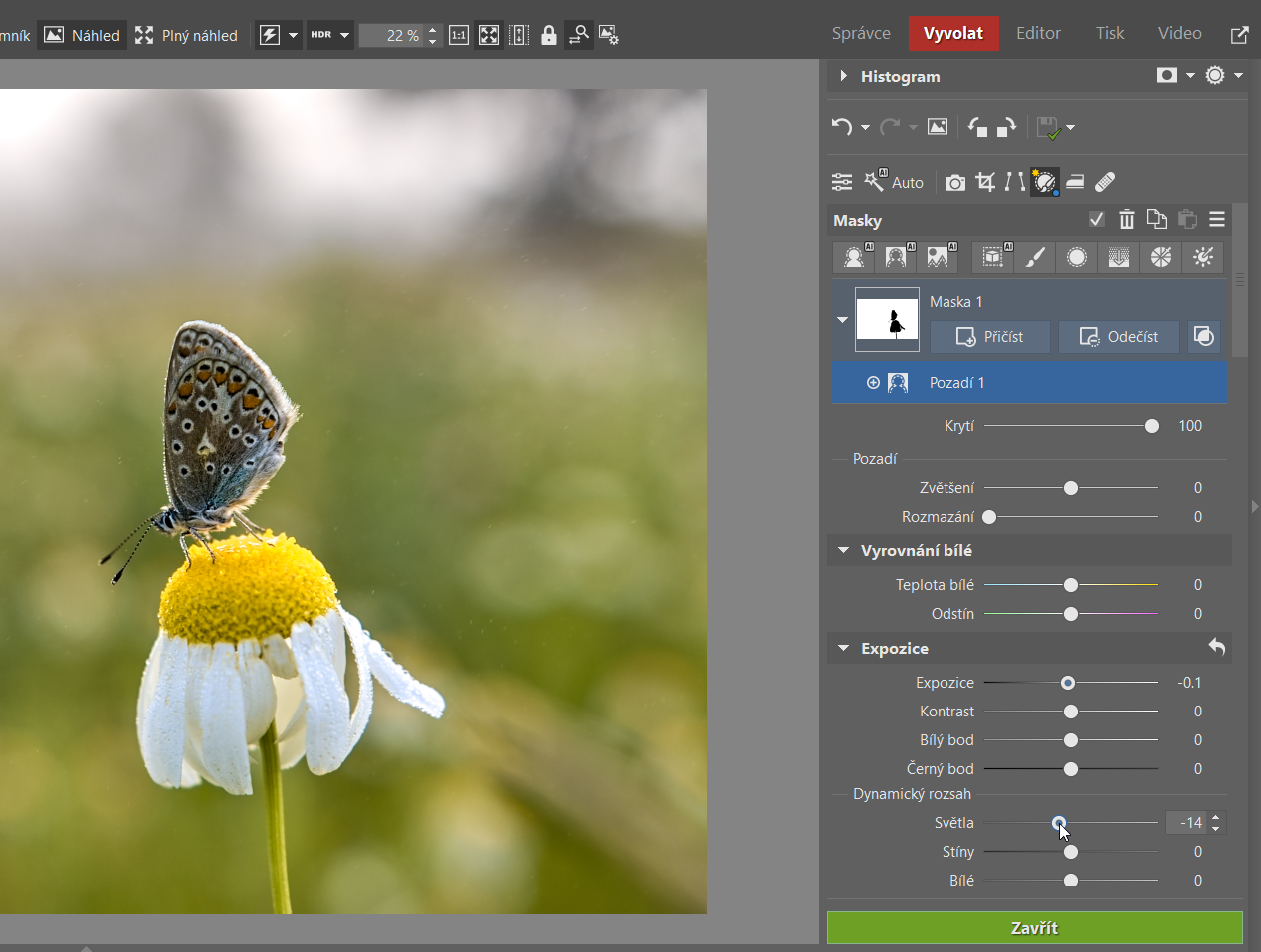
A můžeme exportovat
Jakmile jste s úpravami spokojení, klikněte na zelené tlačítko Export, které najdete ve spodním filmovém pásu, a uložte výslednou fotku. Pokud ale upravujete sérii fotek, je lepší nejprve všechny upravit a pak exportovat hromadně. A pokud jste snímky pořídili za stejných podmínek a se stejným nastavením, můžete využít i hromadné úpravy.
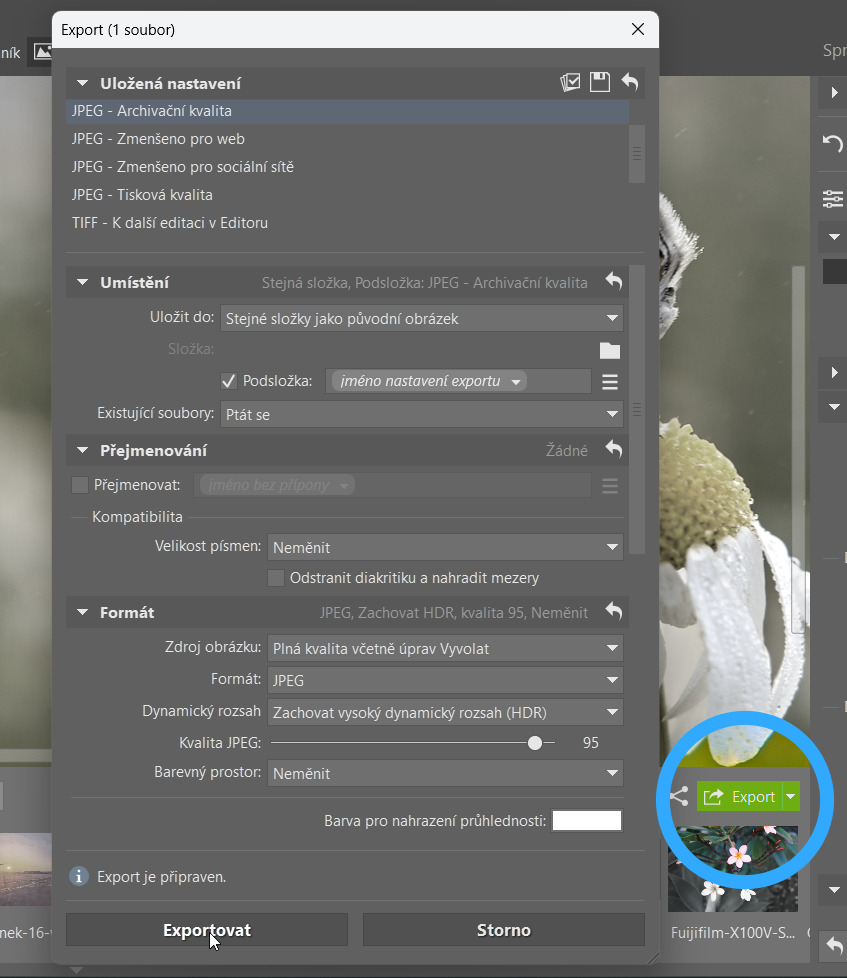
Porovnání snímku před a po úpravě
Rozdíl mezi původním RAWem a finálně vyvolanou fotografií bývá značný. Zatímco originál je často mdlý a bez kontrastu, po úpravě v Zoner Studiu získáte snímek, který odpovídá vaší představě. To je síla RAWu – neomezuje vás při tvorbě a dává prostor přetvořit realitu do podoby, jakou jste při focení zamýšleli.
Porovnání původního a finálního snímku.
Otestujte si práci s RAWy sami. Stačí jen stáhnout Zoner Studio na 7 dní zdarma, otevřít RAW v modulu Vyvolat a pustit se do úprav!
FAQ – Nejčastější otázky k vyvolání RAW
Jaký je rozdíl mezi RAW a JPEG? RAW uchovává surová data přímo ze snímače a nabízí mnohem širší možnosti úprav, zatímco JPEG je už zpracovaný a komprimovaný soubor. Díky tomu je RAW ideální pro postproces, kdežto JPEG je spíše pro rychlé použití.
Musím vždy fotit do RAWu? Ne, pro běžné momentky nebo snímky určené jen na sociální sítě může stačit JPEG. Pokud ale chcete mít maximální kontrolu nad expozicí a barvami, RAW je jasná volba.
Jaké obrazové formáty jsou pro export nejlepší? Pro web a sdílení používejte JPEG, pro tisk a archivaci TIFF.
Lze RAW upravit hromadně? Ano, v Zoner Studiu můžete na celou sérii snímků aplikovat stejné úpravy nebo využít hromadný export, což šetří spoustu času.
Co když si nevím rady s nastavením? Vyplatí se začít funkcí Automatické vylepšení (A), která snímek doladí pomocí AI. Poté můžete ručně upravit detaily podle vlastního vkusu.
Úvodní foto: Kevin Bruseby



Jaroslav Jay Hampl
Nevím jestli Zoner dovoluje vyvolat fotky z raw v 16bit barevné hloubce, ale rozhodně se to vyplatí – ve vyvolané fotce je pak vše co zachytil fotoaparát (ten fotí 14bit) a nedojde k zahození velké spousty dat jako při vyvolání v 8bit hloubce. Nevýhodou je velikost takové fotky, která se bude pohybovat kolem 150MB (8bit je menší protože při vyvolávání se spousta údajů zachycených 14bit snímačem zahodí). Ale doporučuju si to vyzkoušet. Fotka v 16bit bude vypadat na monitoru stejně jako v 8 bit, ale obrovský rozdíl uvidíte, když se pokusíte třeba více vytáhnout mraky na obloze. Zatímco u 8bit dojde k posterizaci (vzniknou nepěkné skvrny a pruhy) v 16bit dostanete hladké přechody, což je způsobeno tím že v 8bit máte pouze 256 odstínů od barvy, ale v 16 bit je v obrázku k dispozici 16tisíc odstínů od jedné barvy.